レイアウトテンプレートの編集
レイアウトテンプレートを編集するには、以下の手順に従います。
- ALTAIR_HOME\hwdesktop\mv\scripts\tcl\report\からフォルダーtemplatesを新しいディレクトリにコピーします。
ドキュメントレイアウトテンプレートの編集
- templatesフォルダーからwordTemplateを開きます。
-
以下の必須のプレースホルダーを編集します。
- Table of Contents注: Documentレポートをエクスポートする際には、ワープロアプリケーションでTable of Contentsを自動更新する必要があります。
- Table of figures
- Table of tables
- Table of references
- Style formats(Stylesリボンで使用可能)
- Table of Contents
プレゼンテーションレイアウトテンプレートの編集
- templatesフォルダーからpptTemplateを開きます。
-
以下のプレースホルダーを編集します。
- Slide Template Layouts - Slide Master LayoutsをベースとしたPresentation Layoutテンプレートには、以下の要素に関するプレースホルダーが存在する必要があります。
- Slide masters
- 画像、テキスト、およびテーブルのプレースホルダーを持つセカンダリスライド
- Style formats(Stylesリボンで使用可能)
- Slides with Existing Content - 既存のコンテンツを持つスライドをベースとしたPresentation Layoutテンプレートには、サンプル画像、テキスト、およびテーブルデータが存在する必要があります。このサンプルデータは後ほど、レポートのエクスポート時に置き換えられます。
- Slides with Generic Placeholders - 画像、テキスト、テーブルのプレースホルダーの一般的なプレースホルダー。これにより、Google DocsやLibreOfficeなどのオープンソースアプリケーションでPresentationレポートを開くことができます。
ヒント: レイアウトを作成しながら、コンテンツのプレースホルダーを作成するためのシーケンスに従います。Edit Master機能は、それぞれのアプリケーションで使用できます。選択ペイン内でテキストをドラッグするか、右クリックのコンテキストメニューを使用して、アプリケーション内のコンテンツ (画像、テキスト、表) 形状を配置できます。デフォルトでは、新しく追加されたアイテムは、リストの一番上に表示されます。Z-Orderテクニックを用いて、スライド内の形状を配置します。
プレゼンテーションのエクスポートでは、選択ペインのリストを元に順序が決定されます。
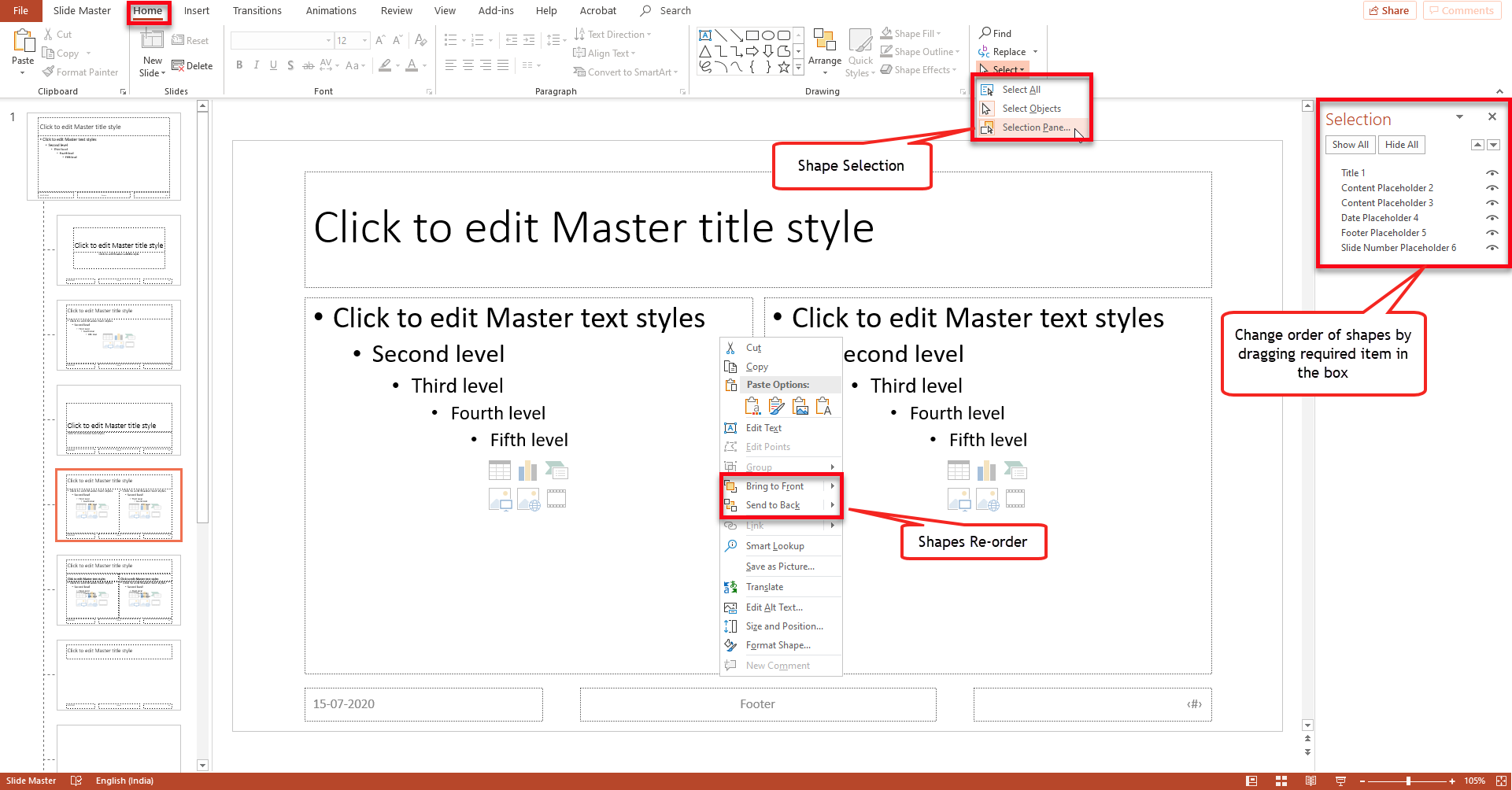 図 1.
図 1. - Slide Template Layouts - Slide Master LayoutsをベースとしたPresentation Layoutテンプレートには、以下の要素に関するプレースホルダーが存在する必要があります。
HTMLレイアウトテンプレートの編集
-
htmlTemplateフォルダーからIndex_Layout.htmlファイルを開きます。以下のプレースホルダーは、Index_Layout.htmlで編集可能です。
- REPORT_TITLE
- REPORT_TOC
- REPORT_CONTENT
-
Index_Layout.htmlファイルのロゴと免責条項を変更します。
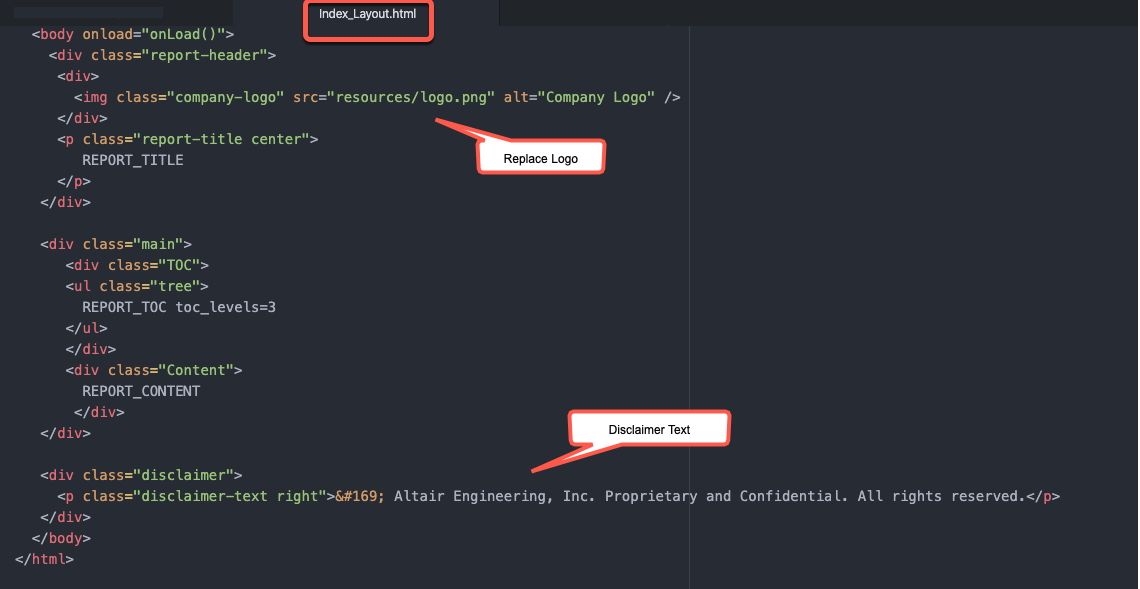 図 2.
図 2. -
各プレースホルダーのプロパティを変更するために、リソースフォルダー内のstyle.cssを編集します。たとえば、REPORT_TITLEを変更するには、style.cssファイル内の
report-titleクラスに移動し、以下の図のように、色、フォント、幅などのプロパティの値を編集します。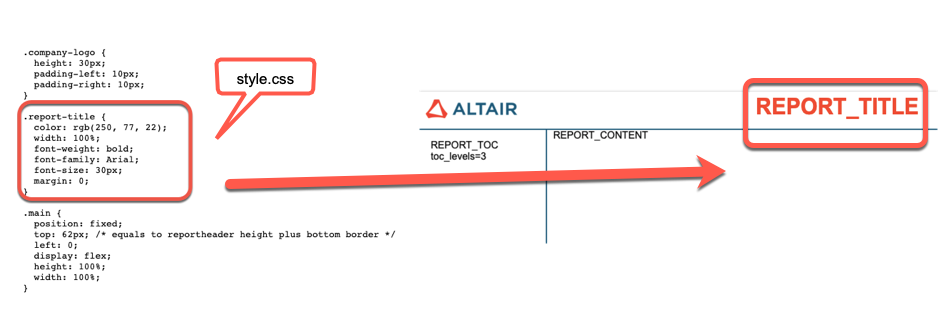 図 3.
図 3.